Op deze pagina wordt uitgelegd hoe je dit kunt doen.
Enkel mogelijk via de Ouderportaal Website.
Stap 1: Ga via het Account Menu naar 'Mijn accountgegevens':
Medewerkers kiezen voor 'Mijn gegevens'.

Stap 2: In het overzicht van Mijn accountgegevens (Mijn Profiel), klik je links op 'Mijn gegevens downloaden':
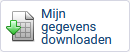
Stap 3: Je komt nu in het overzicht 'Mijn gegevens downloaden' terecht:
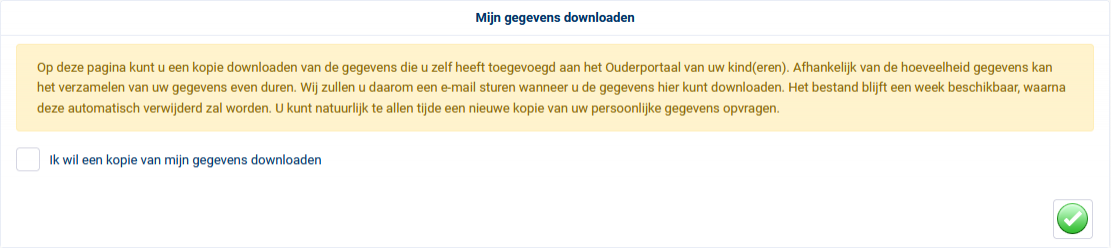
Stap 4: Klik nu op het vinkje
 'Ik wil een kopie van mijn gegevens downloaden'.
'Ik wil een kopie van mijn gegevens downloaden'.Klik vervolgens rechts onderaan op
 'Opslaan'.
'Opslaan'.Er wordt nu de volgende melding gegeven:
"We zijn momenteel bezig met het genereren van een kopie van uw gegevens. U ontvangt een e-mail wanneer u het bestand kunt downloaden."
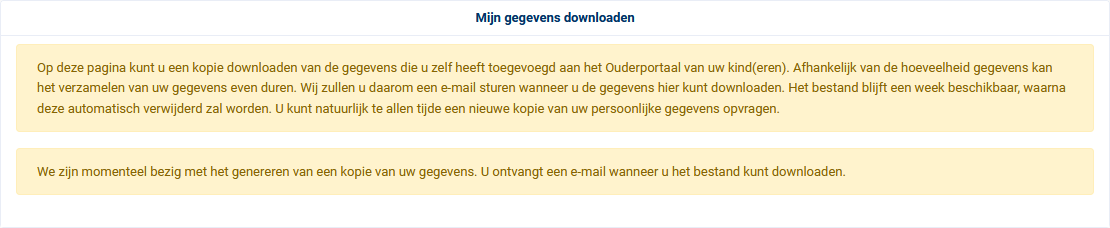
Het systeem genereert nu het bestand.
Afhankelijk van de grootte van het bestand, kan dit even duren.
Via e-mail ontvang je onderstaand bericht:
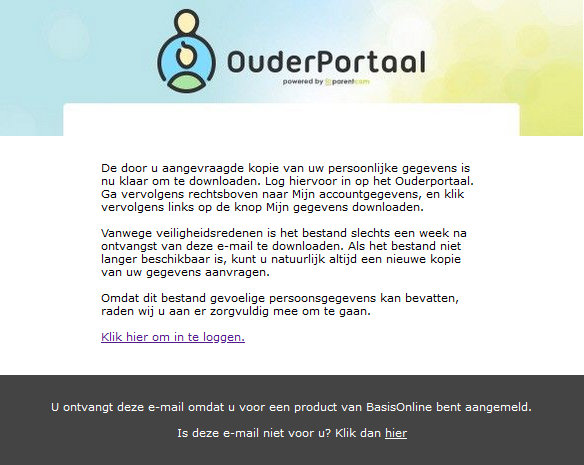
Stap 5: Wanneer de gegevens zijn gegenereerd, krijg je dit in het scherm te zien met de melding:
"Je gegevens staan klaar, je kunt deze nu downloaden."
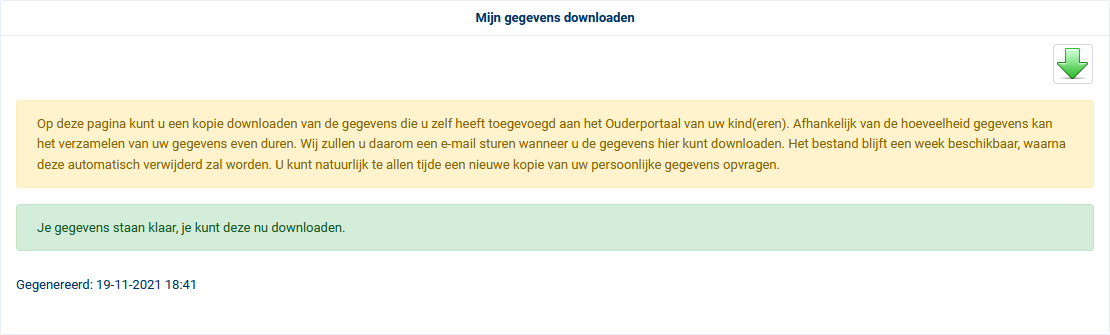
Aanvullend wordt vermeld op welke datum en tijd de gegevens zijn gegenereerd.
Stap 6: Tot slot kan je de gegevens gaan downloaden.
Dat doe je door rechtsboven op
 'Klik hier om je gegevens te downloaden' te klikken.
'Klik hier om je gegevens te downloaden' te klikken.Een zip-bestand met je voor+achternaam wordt aansluitend vanuit de webbrowser naar je computer of mobiele telefoon gedownload.
Afhankelijk van de grootte van het bestand, kan dit even duren.
Stap 7: Het bestand dien je vervolgens uit te pakken. Dat kan via de rechtermuisknop-opties van de computer.
- Een andere optie is om het bestand uit te pakken middels een extern programma, zoals de gratis software 7-Zip.
Het zip-bestand bevat de volgende onderdelen:
- files
- images
- internal
- index.html
- Files | Hier staan alle gegevens onder opgeslagen.
Afhankelijk van de gebruikte onderdelen binnen Ouderportaal, kunnen hier andere mapjes/structuur staan. - Images | Hier staan alle afbeeldingen in, bijvoorbeeld de profielfoto van je kind(eren).
- Internal | Bestanden welke nodig zijn voor de webweergave.
- Index.html | Dit bestand zorgt ervoor dat er een pagina wordt aangemaakt voor de webweergave.
Met deze set aan bestanden kan je in een handig overzicht je gegevens inzien.
Je benaderd deze door het index.html bestand te openen met een webbrowser.
Vervolgens wordt de webweergave via de webbrowser getoond:
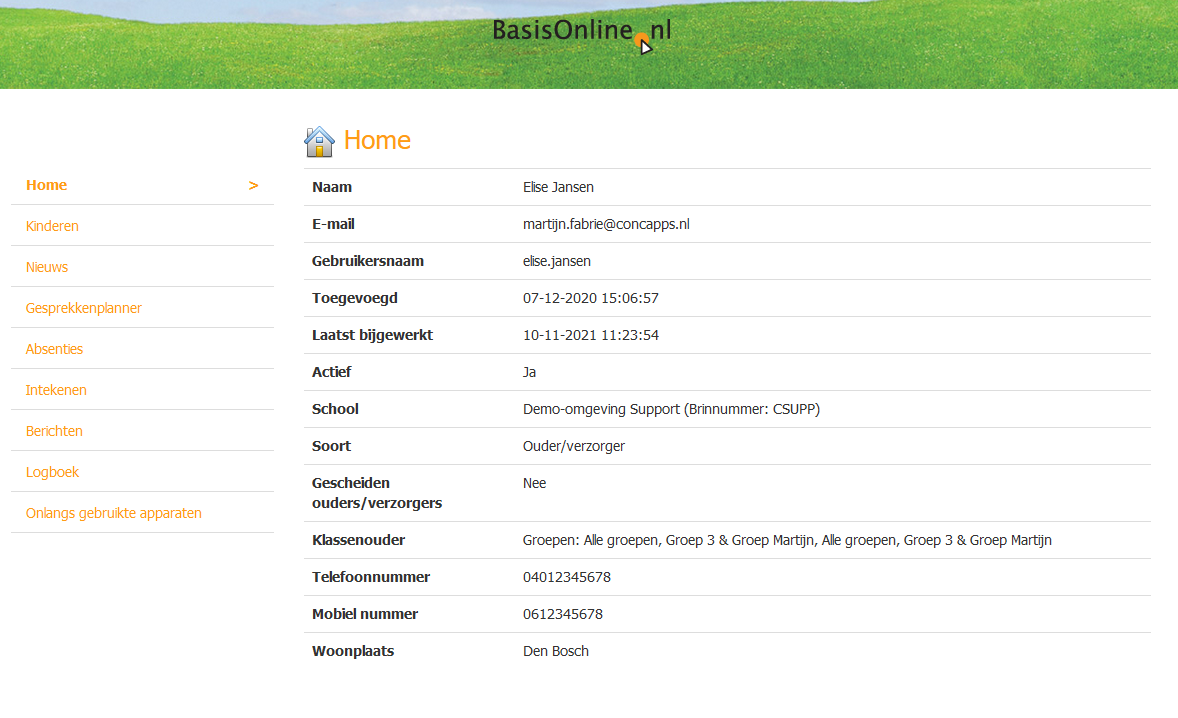
Op deze manier heb je lokaal toegang tot alle gegevens waarvan het Ouderportaal in bezit is ten tijde dat je kind(eren) op school zitten.
